MP4란 무엇인가요? 여기 당신이 알아야 할 모든 것이 있습니다!
오늘날의 디지털 시대에는 비디오가 우리의 온라인 경험을 지배합니다. 스트리밍 플랫폼에서 소셜 미디어 피드에 이르기까지 비디오는 어디에나 있습니다. 그러나 무엇이 이러한 비디오를 다양한 장치와 플랫폼에서 액세스 할 수 있도록 만드는지 궁금 한 적이 있습니까? 멀티미디어 파일 형식의 노래되지 않은 영웅인 MP4를 사용하십시오. 여기에서 MP4의 기원, 구조, 장점 및 다른 형식과 어떻게 비교되는지 탐구하면서 MP4의 세계로 들어갈 것입니다. 끝까지 MP4가 무엇이고 왜 그것이 우리의 디지털 삶에서 필수적인지 명확하게 이해 할 수 있을 것입니다.
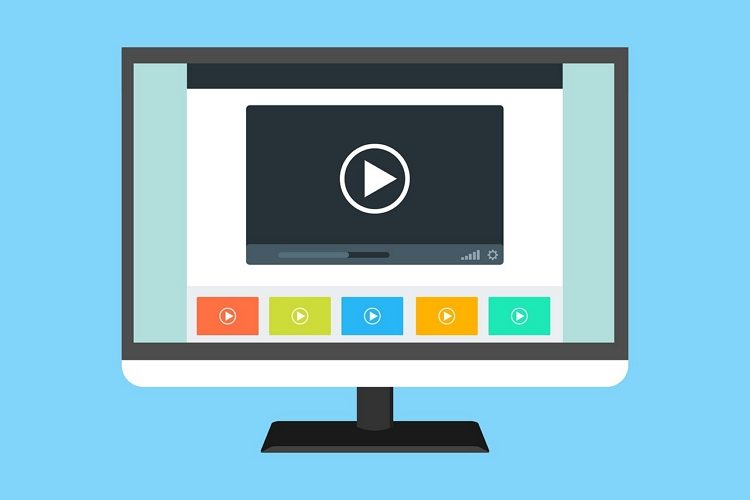
파트 1: MP4란?
MPEG-4 Part 14의 줄임말인 MP4는 단순한 파일 확장이 아니라 멀티미디어 콘텐츠를 저장하고 공유하는 방식에 혁명을 가져온 혁명적인 컨테이너 형식입니다. 비디오나 오디오에만 초점을 맞춘 기존 형식과 달리 MP4는 비디오, 오디오, 이미지 및 자막을 포함한 다양한 유형의 데이터를 담을 수 있는 다용도 컨테이너입니다. 원활한 멀티미디어 경험에 필요한 모든 요소를 캡슐화할 수 있는 디지털 스위스 아미 나이프라고 생각해 보세요.
파트 2. MP4의 간략한 역사
MP4의 이야기는 영화 전문가 그룹(MPEG)이 인터넷으로 멀티미디어 콘텐츠를 스트리밍하기 위한 표준화된 포맷을 만들기 시작했던 2000년대로 거슬러 올라갑니다. MP4의 첫 번째 버전은 QuickTime 포맷 사양에 기초했고 MPEG-4 Part 1: Systems의 개정판으로 출판되었습니다. 수년에 걸쳐 MP4는 여러 번의 개정을 거쳤으며 가장 최근의 것은 ISO/IEC 14496-14입니다. 오늘날, 그것은 3GP를 포함한 많은 인기 있는 파일 포맷의 기초 역할을 합니다.
파트 3. MP4 파일 구조
MP4의 핵심에는 미디어 데이터와 메타데이터라는 두 개의 주요 세그먼트로 나뉘는 고유한 파일 구조가 있습니다. 미디어 데이터는 비디오, 오디오 및 자막 스트림을 포함하는 반면 메타데이터는 타임스탬프 및 무작위 액세스 포인트와 같은 파일에 대한 필수 정보를 제공합니다. 이 구조화된 접근 방식은 MP4 파일이 압축되어 있을 뿐만 아니라 다양한 플랫폼과 장치에서 쉽게 액세스할 수 있도록 보장합니다.

파트 4. 장점과 단점
수많은 파일 형식이 공존하는 시대에 MP4는 다양한 플랫폼에 걸쳐 놀라운 호환성으로 인해 선두주자로 우뚝 서 있습니다. TV, 휴대폰, 컴퓨터, 멀티미디어 소프트웨어 및 웹 브라우저에서 광범위한 기본 지원을 누리고 있습니다. 그러나 다른 형식과 마찬가지로 MP4는 훌륭한 기능과 특정 단점을 모두 자랑합니다.
MP4 파일의 장점
- 범용성: MP4는 HTTP 스트리밍, 브로드캐스트 및 편집과 같은 작업에 적합합니다.
- 최소 품질 손실: MP4는 효율적인 코덱과의 협업을 통해 품질 손실을 줄이고 파일 크기를 줄일 수 있습니다. MP4의 지속적인 개발은 미래의 압축 방법과 함께 추가적인 향상을 약속합니다.
- Flexible Modification: MP4의 구조는 각 데이터 구성 요소를 독립적으로 저장할 수 있도록 하여 오디오, 자막을 추출하거나 MKV를 MP4로 리먹싱하는 작업을 수행할 수 있습니다.
- Extensible Application: 메타데이터 지원을 통해 MP4 파일에 네비게이션 옵션, 메뉴, 3D 그래픽 및 VR 비디오와 같은 추가적인 사용자 상호 작용 기능을 제공합니다.
MP4 파일의 단점
- 리소스 집약적: MP4 파일을 처리하려면 단일 파일 내에 다양한 미디어 데이터와 메타데이터가 포함되어 있어 상당한 컴퓨팅 리소스가 필요합니다.
- 오류 발생 가능성: MP4의 확장된 데이터 용량은 파일 손상, 호환되지 않는 코덱, 잘못된 오디오 트랙 및 오디오/비디오 동기화 문제를 포함하여 잠재적인 오류의 가능성을 높입니다.
파트 5. MP4와 다른 포맷 비교
MP4의 가치를 제대로 이해하려면 MOV, MKV, AVI 및 MP3와 같은 다른 인기 형식과 비교해야 합니다.
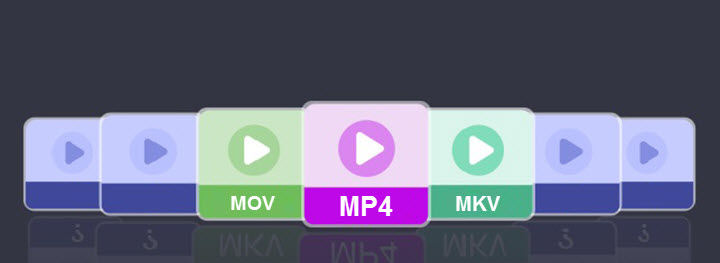
MP4 vs MOV:
MP4와 MOV는 많은 유사점을 공유하지만 서로 다른 조직에 의해 개발된 비디오 컨테이너 형식입니다. MOV는 애플의 독점 제품이며 국제 표준화 기구(ISO)에 의해 표준화된 MP4보다 앞서 있습니다.
초기에 MP4는 디바이스, 프로그램 및 비디오 플랫폼에 걸쳐 광범위한 기본 지원을 누렸습니다. 그러나 두 형식 모두 현재 널리 사용되고 있습니다. 결과적으로 사용자는 대상 플랫폼 또는 엔드 디바이스의 권장 설정을 준수하여 MOV를 MP4로 변환하거나 그 반대로 변환할 수 있습니다.
MP4 vs MKV:
MKV is a royalty-free video container format known for its support of unlimited media tracks, often utilized for storing HD movies from Blu-ray discs and DVDs. In contrast, MP4 is patent-protected and imposes specific media content limits. While MKV theoretically permits free usage, MP4 remains more popular. Consequently, converting MKV to MP4 may be necessary for platforms like YouTube.
MP4 vs AVI:
MP4는 다양한 미디어 코덱, 특히 MPEG 라인업 내의 코덱을 지원합니다. 반면에 AVI는 일반적으로 비디오 인코딩에 Xvid 또는 DivX를 사용하여 고화질 비디오를 생성하지만 파일 크기는 더 커집니다. AVI는 Microsoft 및 Android 장치의 강력한 지원을 제공하지만 Apple 장치 및 Twitter 및 TikTok과 같은 특정 소셜 미디어 플랫폼과의 호환성이 부족합니다. 기존 AVI 비디오를 더 쉽게 처리하기 위해 AVI를 MP4로 변환하는 것이 종종 선호됩니다.
MP4 vs MP3:
MP3와 MP4는 미디어 파일을 저장하는 데 있어 뚜렷한 목적을 가지고 있습니다.MP3는 오디오에만 사용되지만 MP4는 오디오, 비디오, 이미지 및 자막을 포함할 수 있습니다. 기술적으로 MP3는 오디오 파일 압축을 지시하는 오디오 코딩 형식을 나타내며 MP4는 코딩 방식과 무관한 비디오 컨테이너 형식으로 기능합니다. MP4는 압축된 MP3 오디오를 포함한 멀티미디어 파일을 구조 내에 캡슐화합니다.
파트 6. MP4를 지원하는 장치
MP4의 인기 뒤에 있는 중요한 이유들 중 하나는 다양한 기기들과 플랫폼들에 걸친 광범위한 지원입니다. 스마트폰과 태블릿에서부터 스마트 TV와 게임 콘솔에 이르기까지, MP4는 전세계 수백만 명의 사용자들이 선택하는 포맷입니다. 여러분이 애플의 열광적인 팬이든 안드로이드의 애호가든, 여러분의 기기가 MP4 파일을 어떠한 번거로움 없이 재생할 수 있는 가능성이 있습니다. HitPaw Univd (HitPaw Video Converter)와 같은 도구들의 도움으로, 여러분은 MP4 파일을 어떤 다른 포맷으로도 쉽게 변환할 수 있고, 여러분의 모든 기기들에 걸쳐 호환성을 보장합니다.
파트 7. MP4 파일을 여는 방법
MP4 파일을 여는 것은 MP4를 두 번 클릭하거나 장치에서 두드리는 것처럼 간단합니다. VLC 미디어 플레이어와 QuickTime Player를 포함한 대부분의 최신 미디어 플레이어는 MP4를 즉시 지원합니다. 그러나 문제가 발생하면 파일을 다른 형식으로 변환하거나 추가 코덱을 설치하는 등 몇 가지 문제 해결 단계를 수행할 수 있습니다.
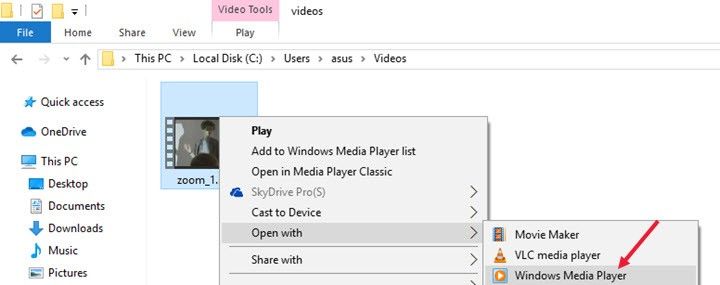
파트 8: MP4 비디오 파일을 변환하는 방법?
MP4도 퀄리티 잃지 않고 변환 가능한가요? 네, 퀄리티 높은 컨버터로 변환 가능합니다. HitPaw Univd (HitPaw Video Converter)는 사용자가 원하는 모든 비디오 형식에 액세스할 수 있도록 지원하는 다용도의 사용자 친화적인 도구로 눈에 띕니다.
주요 기능
- MP4를 다른 형식으로 변환합니다.
- MP4를 미리 설정된 매개 변수로 다양한 장치 및 플랫폼으로 변환합니다.
- MP4 파일을 일괄 변환합니다.
- 품질을 잃지 않고 4K/8K 비디오를 변환할 수 있습니다.
- 내장된 편집기를 통해 사용자는 동영상을 연마할 수 있습니다.
- 120배 빠른 변환 속도입니다.
MP4 파일을 일괄 변환하는 방법
스텝 1:HitPaw Univd를 시작하고 MP4 파일을 가져옵니다.

스텝 2:형식 목록에서 출력 형식을 선택합니다.

스텝 3:품질을 잃지 않고 MP4 변환을 시작하려면 모두 변환을 클릭합니다.

스텝 4:변환된 비디오에 액세스할 수 있습니다.

마무리
MP4의 이해는 단순히 파일 확장자를 파악하는 것에 그치지 않고 현대 멀티미디어의 핵심으로 들어가는 여정입니다. 또한 사용자 친화적인 HitPaw Univd (HitPaw Video Converter)를 사용하여 비디오를 원활하게 변환하는 방법도 알아냈습니다. 제공된 단계를 따라 비디오 파일을 쉽게 가져오고 편집하고 변환하여 호환성을 보장하고 품질을 유지할 수 있습니다.










 HitPaw VikPea
HitPaw VikPea HitPaw FotorPea
HitPaw FotorPea
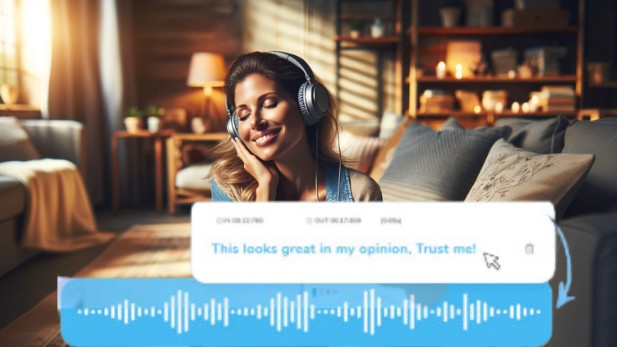


기사 공유하기:
제품 등급 선택:
김희준
편집장
새로운 것들과 최신 지식을 발견할 때마다 항상 감명받습니다. 인생은 무한하지만, 나는 한계를 모릅니다.
모든 기사 보기댓글 남기기
HitPaw 기사에 대한 리뷰 작성하기